台式电脑耳机没有声音详细教你设置
台式机蓝牙耳机没声音怎么办
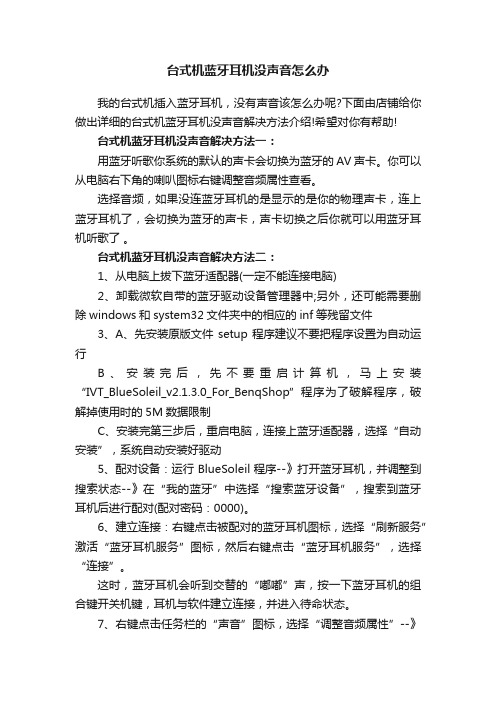
台式机蓝牙耳机没声音怎么办我的台式机插入蓝牙耳机,没有声音该怎么办呢?下面由店铺给你做出详细的台式机蓝牙耳机没声音解决方法介绍!希望对你有帮助!台式机蓝牙耳机没声音解决方法一:用蓝牙听歌你系统的默认的声卡会切换为蓝牙的AV声卡。
你可以从电脑右下角的喇叭图标右键调整音频属性查看。
选择音频,如果没连蓝牙耳机的是显示的是你的物理声卡,连上蓝牙耳机了,会切换为蓝牙的声卡,声卡切换之后你就可以用蓝牙耳机听歌了。
台式机蓝牙耳机没声音解决方法二:1、从电脑上拔下蓝牙适配器(一定不能连接电脑)2、卸载微软自带的蓝牙驱动设备管理器中;另外,还可能需要删除windows和system32文件夹中的相应的inf等残留文件3、A、先安装原版文件setup程序建议不要把程序设置为自动运行B、安装完后,先不要重启计算机,马上安装“IVT_BlueSoleil_v2.1.3.0_For_BenqShop”程序为了破解程序,破解掉使用时的5M数据限制C、安装完第三步后,重启电脑,连接上蓝牙适配器,选择“自动安装”,系统自动安装好驱动5、配对设备:运行BlueSoleil程序--》打开蓝牙耳机,并调整到搜索状态--》在“我的蓝牙”中选择“搜索蓝牙设备”,搜索到蓝牙耳机后进行配对(配对密码:0000)。
6、建立连接:右键点击被配对的蓝牙耳机图标,选择“刷新服务”激活“蓝牙耳机服务”图标,然后右键点击“蓝牙耳机服务”,选择“连接”。
这时,蓝牙耳机会听到交替的“嘟嘟”声,按一下蓝牙耳机的组合键开关机键,耳机与软件建立连接,并进入待命状态。
7、右键点击任务栏的“声音”图标,选择“调整音频属性”--》音频。
把“声音播放”和“录音”的默认播放设备更改为Bluetooth SCO Audio,保存退出。
至此所有设置完成,即可用蓝牙耳机与计算机连接,听电脑中的mp3,或使用IM软件进行语音。
老大最繁琐最后的方法最后专业的办法实在不行我也没办法了····(手指头打字打酸了)台式机蓝牙耳机没声音解决方法三:蓝牙耳机连接电脑前提是你的电脑装上了蓝牙适配器,并装了驱动(如果没有安装驱动请下载第三方蓝牙驱动 )第一步:运行蓝牙管理软件,在进入界面后点:查找Bluetooth 设备,这时耳机必须处于可被查找状态,显示找到BH-900蓝牙耳机后点击它,输入密码"0000"这时,绑定完成。
【精品文档】台式电脑插入耳机没声音怎么办-推荐word版 (1页)
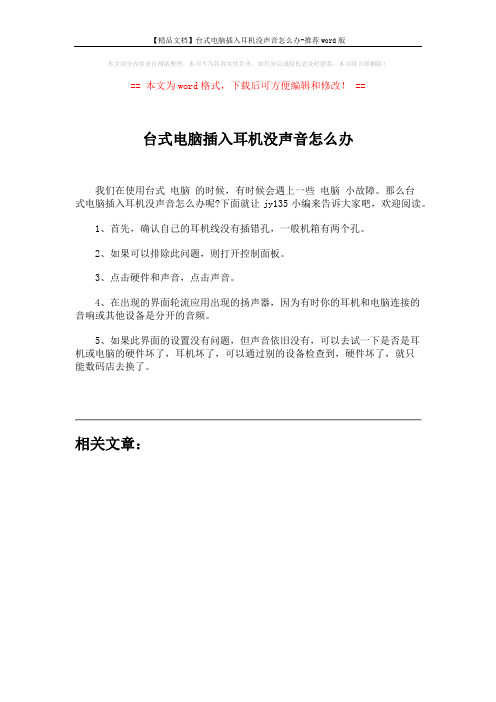
【精品文档】台式电脑插入耳机没声音怎么办-推荐word版
本文部分内容来自网络整理,本司不为其真实性负责,如有异议或侵权请及时联系,本司将立即删除!
== 本文为word格式,下载后可方便编辑和修改! ==
台式电脑插入耳机没声音怎么办
我们在使用台式电脑的时候,有时候会遇上一些电脑小故障。
那么台
式电脑插入耳机没声音怎么办呢?下面就让jy135小编来告诉大家吧,欢迎阅读。
1、首先,确认自己的耳机线没有插错孔,一般机箱有两个孔。
2、如果可以排除此问题,则打开控制面板。
3、点击硬件和声音,点击声音。
4、在出现的界面轮流应用出现的扬声器,因为有时你的耳机和电脑连接的音响或其他设备是分开的音频。
5、如果此界面的设置没有问题,但声音依旧没有,可以去试一下是否是耳机或电脑的硬件坏了,耳机坏了,可以通过别的设备检查到,硬件坏了,就只
能数码店去换了。
相关文章:。
最新整理电脑主机插上耳机没声音怎么回事
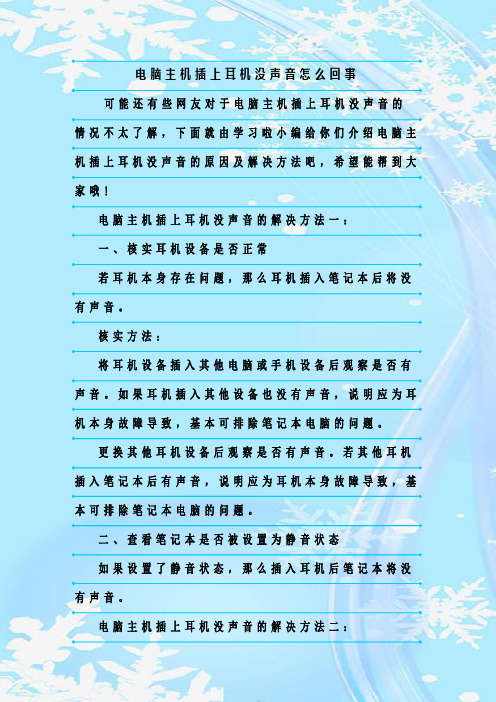
电脑主机插上耳机没声音怎么回事
可能还有些网友对于电脑主机插上耳机没声音的情况不太了解,下面就由学习啦小编给你们介绍电脑主机插上耳机没声音的原因及解决方法吧,希望能帮到大家哦!
电脑主机插上耳机没声音的解决方法一:
一、核实耳机设备是否正常
若耳机本身存在问题,那么耳机插入笔记本后将没有声音。
核实方法:
将耳机设备插入其他电脑或手机设备后观察是否有声音。
如果耳机插入其他设备也没有声音,说明应为耳机本身故障导致,基本可排除笔记本电脑的问题。
更换其他耳机设备后观察是否有声音。
若其他耳机插入笔记本后有声音,说明应为耳机本身故障导致,基本可排除笔记本电脑的问题。
二、查看笔记本是否被设置为静音状态
如果设置了静音状态,那么插入耳机后笔记本将没有声音。
电脑主机插上耳机没声音的解决方法二:
在电脑左下角的开始菜单里找到控制面板选项
也可以打开我的电脑,在上方导航栏里点击打开控制面板;
在弹出的对话框里点击硬件和声音选项进入下级页面;弹出页面如图所示,然后选择R e a l t e k高清晰音频管理器
(声卡驱动不一样,名称估计有差别,但应该很容易找到);
下面我们点击右下角的插孔设置按钮(扳手图样);
在弹出的面板里我们点击A C97前面板,重新装载音频装置,
完成后我们点击确定,就发现我们前置耳机有声音了!
看过电脑主机插上耳机没声音怎么回事的人还看了:
1.台式电脑主机耳机没声音怎么解决
2.w i n7电脑主机插耳机没声音
3.W i n7系统耳机插上没声音怎么办
4.电脑前面耳机没声音怎么办
5.电脑耳机没有声音怎么解决
6.x p台式机插耳机没声音怎么办。
台式机后面耳机没声音怎么办
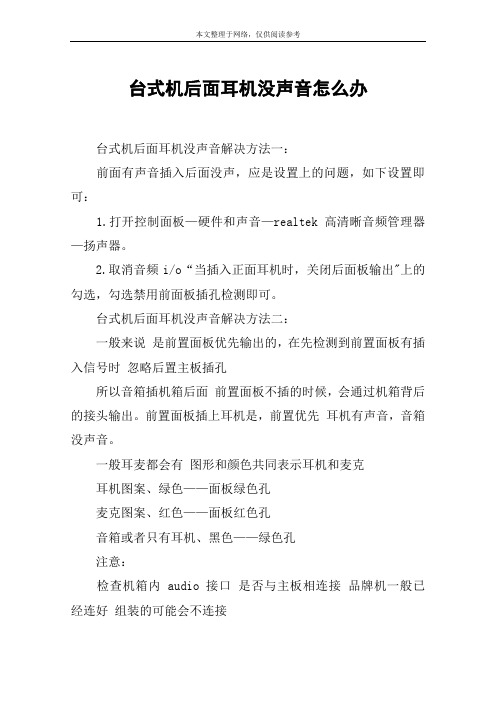
台式机后面耳机没声音怎么办
台式机后面耳机没声音解决方法一:
前面有声音插入后面没声,应是设置上的问题,如下设置即可:
1.打开控制面板—硬件和声音—realtek高清晰音频管理器—扬声器。
2.取消音频i/o“当插入正面耳机时,关闭后面板输出"上的勾选,勾选禁用前面板插孔检测即可。
台式机后面耳机没声音解决方法二:
一般来说是前置面板优先输出的,在先检测到前置面板有插入信号时忽略后置主板插孔
所以音箱插机箱后面前置面板不插的时候,会通过机箱背后的接头输出。
前置面板插上耳机是,前置优先耳机有声音,音箱没声音。
一般耳麦都会有图形和颜色共同表示耳机和麦克
耳机图案、绿色——面板绿色孔
麦克图案、红色——面板红色孔
音箱或者只有耳机、黑色——绿色孔
注意:
检查机箱内 audio 接口是否与主板相连接品牌机一般已经连好组装的可能会不连接
台式机后面耳机没声音解决方法三:
因为有的电脑耳机不是即插即用的,需要把笔记本调试成耳机为默认出声音的设备。
具体的步骤如下:
1、打开控制面板。
2、点击声音音频设备。
3、然后出现播放。
4、点击耳机或音响设备。
5、设为默认值耳机或者音响。
6、再点击右下角的框框确定键即可。
7、默认音响就是音响出声音,默认耳机就是耳机出声音。
8、若还是没声音,电脑需要重新启动一下,就可以了。
看了“台式机后面耳机没声音怎么办”文章的。
台式机连接蓝牙没有声音怎么办
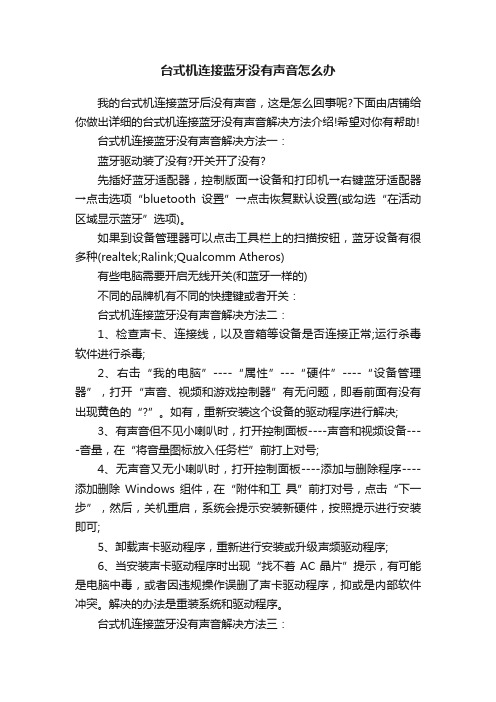
台式机连接蓝牙没有声音怎么办我的台式机连接蓝牙后没有声音,这是怎么回事呢?下面由店铺给你做出详细的台式机连接蓝牙没有声音解决方法介绍!希望对你有帮助!台式机连接蓝牙没有声音解决方法一:蓝牙驱动装了没有?开关开了没有?先插好蓝牙适配器,控制版面→设备和打印机→右键蓝牙适配器→点击选项“bluetooth设置”→点击恢复默认设置(或勾选“在活动区域显示蓝牙”选项)。
如果到设备管理器可以点击工具栏上的扫描按钮,蓝牙设备有很多种(realtek;Ralink;Qualcomm Atheros)有些电脑需要开启无线开关(和蓝牙一样的)不同的品牌机有不同的快捷键或者开关:台式机连接蓝牙没有声音解决方法二:1、检查声卡、连接线,以及音箱等设备是否连接正常;运行杀毒软件进行杀毒;2、右击“我的电脑”----“属性”---“硬件”----“设备管理器”,打开“声音、视频和游戏控制器”有无问题,即看前面有没有出现黄色的“?”。
如有,重新安装这个设备的驱动程序进行解决;3、有声音但不见小喇叭时,打开控制面板----声音和视频设备----音量,在“将音量图标放入任务栏”前打上对号;4、无声音又无小喇叭时,打开控制面板----添加与删除程序----添加删除Windows组件,在“附件和工具”前打对号,点击“下一步”,然后,关机重启,系统会提示安装新硬件,按照提示进行安装即可;5、卸载声卡驱动程序,重新进行安装或升级声频驱动程序;6、当安装声卡驱动程序时出现“找不着AC晶片”提示,有可能是电脑中毒,或者因违规操作误删了声卡驱动程序,抑或是内部软件冲突。
解决的办法是重装系统和驱动程序。
台式机连接蓝牙没有声音解决方法三:一般出现这种情况就是电脑没有正确安装蓝牙驱动和蓝牙软件,或者安装后却没有保证开机启动,也没有手动启动,所以有的情况是无法搜索到蓝牙耳机,有的情况是搜索到蓝牙耳机却不能配对连接还有的是配对连接后无法使用蓝牙耳机播放声音。
电脑面板耳机没声音怎么恢复
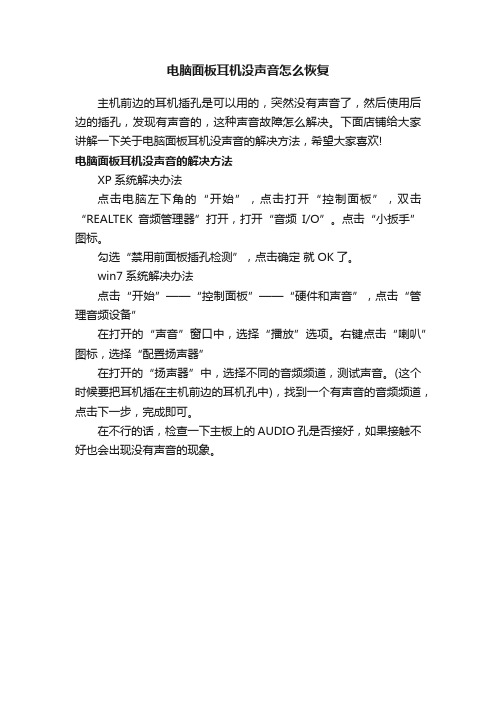
电脑面板耳机没声音怎么恢复
主机前边的耳机插孔是可以用的,突然没有声音了,然后使用后边的插孔,发现有声音的,这种声音故障怎么解决。
下面店铺给大家讲解一下关于电脑面板耳机没声音的解决方法,希望大家喜欢!
电脑面板耳机没声音的解决方法
XP系统解决办法
点击电脑左下角的“开始”,点击打开“控制面板”,双击“REALTEK音频管理器”打开,打开“音频I/O”。
点击“小扳手”图标。
勾选“禁用前面板插孔检测”,点击确定就OK了。
win7系统解决办法
点击“开始”——“控制面板”——“硬件和声音”,点击“管理音频设备”
在打开的“声音”窗口中,选择“播放”选项。
右键点击“喇叭”图标,选择“配置扬声器”
在打开的“扬声器”中,选择不同的音频频道,测试声音。
(这个时候要把耳机插在主机前边的耳机孔中),找到一个有声音的音频频道,点击下一步,完成即可。
在不行的话,检查一下主板上的AUDIO孔是否接好,如果接触不好也会出现没有声音的现象。
电脑机箱的耳机插孔没声音怎样解决

电脑机箱的耳机插孔没声音怎样解决
很多网友可能都曾遇到过电脑前面插入耳机后没有声音的情况,那么我们遇到这一类的问题时怎么办呢?下面店铺教大家电脑机箱的耳机插孔没声音的解决方法,供您参考。
电脑机箱的耳机插孔没声音的解决方法
可能1:电脑没有安装声卡,常见于学校机房等机器。
解决办法:购买合适声卡,插在主板槽上。
可能2:主板上的音频跳线没接。
解决办法:接上音频线。
这对电脑小白可能有难度,请找专业人员处理。
可能3:声卡驱动故障
解决办法:下载安装驱动检测软件如驱动精灵,检测电脑声卡驱动。
可能4:电脑右下角的音量控制菜单的属性被设为静音。
解决办法:将静音选项勾选掉。
可能5:耳机孔差错。
解决办法:蓝色插口为耳机插口,红色插口为话题插口,插错插反都可能导致耳机没有声音。
可能6:主机后面的耳机插口已经插着耳机。
解决办法:部分电脑如果主机后面的耳机插口已经插着耳机,在主机前面再插上耳机后,前面的耳机会没有声音。
台式电脑耳麦没声音怎么回事

台式电脑耳麦没声音怎么回事关于台式电脑耳麦没声音的问题,一些网友并不清楚是怎么回事,那么下面就由店铺来给你们说说台式电脑耳麦没声音的原因及解决方法吧,希望可以帮到你们哦!台式电脑耳麦没声音的解决分析一:第一步:确认麦克风插孔是否连接正确,一般带麦克风的耳机都有两组接线插头,一组为绿色插头,另一组为红色插头;首先确认红色插头应当连接到电脑面板对应的红色插孔中第二步:确认声卡驱动程序是否正常点击“开始”菜单——>选择“运行”——>在运行中输入“devmgmt.msc”点击确定打开设备管理器——>在设备管理器的任意位置查看是否出现带有感叹号或问号的项目,再展开“声音、视频和游戏控制器”前面的+号,查看下方是否有带感叹号或问号的项目——>如果有,说明声卡驱动不正常或未安装——>百度搜索“驱动精灵”——>下载安装驱动精灵后,在“基本状态”中点击“驱动升级”——>升级完声卡驱动之后重新启动计算机,在尝试语音通话;第三步:鼠标右键点击任务栏右下角的音量图标——>选择“打开音量控制”——>点击左上角的“选项”——>选择“属性”——>弹出“属性”对话框“显示下列音量控制”下方的所有项目前都打上勾,点击确定——>在“音量控制”窗口中查看是否有项目处于静音状态,去掉所有项目下方的静音前面的勾,再将所有项目的音量调整为最大第四步:如果上述步骤都无法解决“麦克风不能说话”说话的问题,请点击“开始”菜单——>选择“所有程序”——>鼠标指向“附件”——>再指向“娱乐”——>选择“录音机”——>打开“录音机”窗口之后,点击圆形录音按钮,开始录音——>对着麦克风说话,看波形是否发生变化——>等到录音完毕,点击播放按钮,听听是否有声音,如果没有声音说明麦克风已经损坏的可能性很大。
台式电脑耳麦没声音的解决分析二:方法一:检查声音控制图标如果电脑没声音,请先检查电脑桌面右下脚任务栏里是否有声音控制图标。
- 1、下载文档前请自行甄别文档内容的完整性,平台不提供额外的编辑、内容补充、找答案等附加服务。
- 2、"仅部分预览"的文档,不可在线预览部分如存在完整性等问题,可反馈申请退款(可完整预览的文档不适用该条件!)。
- 3、如文档侵犯您的权益,请联系客服反馈,我们会尽快为您处理(人工客服工作时间:9:00-18:30)。
台式电脑耳机没有声音详细教你设置?
刚刚安装了Windows XP操作系统,但是发现了一个问题,台式电脑主机前面的耳机没有声音了。
从互联网上查询,经过一番设置终于成功了!下面就将操作的详细步骤讲解一下:
第一步:点击“开始”——>“控制面板”——>“Realtek高清晰音频设置”,截图如下
Realtek高清晰音频设置
第二步,打开“Realtek高清晰音频设置”,选择“音频I/O”显示如图
Realtek高清晰音频设置
第三步:点击接头设置,截图如下:
接头设置截图
第四步:点击“接头设置”的按钮,按钮图片是,一定要点击上面的。
第五:点击“接头设置”之后出现的图片
点击“接头设置”之后的截图
第六步:选择“AC97前面板支持”
AC97前面板支持
第七步:点击“OK”即可,按钮如图:,这也就设置成功了。
